|
오늘은
파워포인트의 애니매이션 사용자 정의에 대해 배워 보겠습니다. 슬라이드에 애니매이션을 넣어서 아이들의 눈과
귀를 묶어 볼까요? 이번 시간에 배울 내용은 다음과 같습니다.
1.
이미지 조절
2.
애니메이션 사용자 정의
3.
클립 가져오기

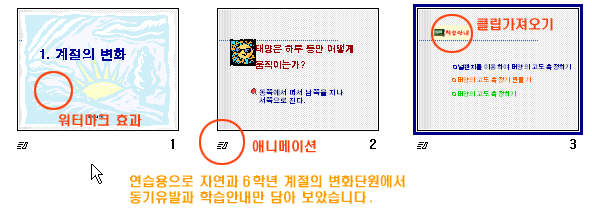
일단은 3개의 슬라이드를 모두 완성한 다음에 애니메이션 효과를
넣도록 하겠습니다.
자 그럼 이제 파워포인트 프로그램을 시작해 봅시다.
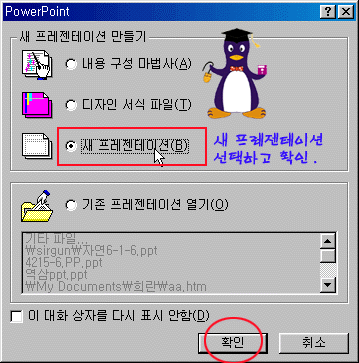
위의 그림에서 우리는 새 프레젠테이션을 선택하고 확인을 누릅니다. 그러면 다음과 같은 화면이 나타납니다.
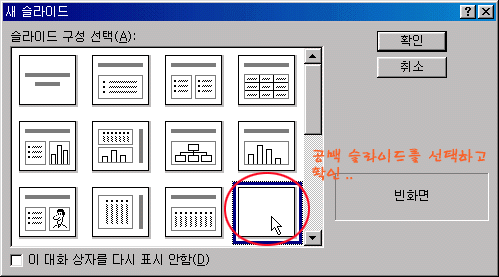
공백슬라이드를
선택하고 확인을 누릅니다. 다른 슬라이드는 미리 정해진 서식이 있네요. 제목슬라이드, 2단 텍스트, 표,
텍스트/챠트 등 사용자가 필요로 하는 서식을 미리 만들어 놓았는데 우리는 우리만의 스타일이 있기에 정해진
틀을 거부해 봅시다. 확인을 누르세요!
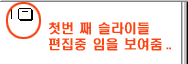
왼쪽
상단을 보시면 1하고 슬라이드 모양이 보이시죠? 위에 보는 것 처럼... 이게 바로 첫번 째 슬라이드가
선택되었다는 뜻이죠. 슬라이드를 추가하면 2하고 슬라이드 모양의 아이콘이 나타나겠죠? 우리는 이와 같은
슬라이드 세개를 만들어 볼것입니다.
다음은
클립아트를 삽입해 봅시다.
|




